Welche Möglichkeiten gibt es, Floats in CSS zu löschen?
Es gibt vier Möglichkeiten, Floats in CSS zu löschen: [clear:both], nach dem Pseudoelement, Höhe auf das übergeordnete Element setzen und [overflow:hidden] auf das übergeordnete Element setzen. Die empfohlene Methode besteht darin, das After-Pseudoelement zum Löschen des Floats zu verwenden.

Die Betriebsumgebung dieses Artikels: Windows 10-System, CSS 3, Thinkpad T480-Computer.
Die vier Möglichkeiten zum Löschen von Floats in CSS sind wie folgt:
1. Clear: Beide Floats löschen
HTML-Code:
<div class="container">
<div class="left">left浮动</div>
<div class="right">right浮动</div>
<div class="clear"></div>
</div>CSS-Code:
<style>
.container{
margin:40px auto;
width:400px;
border:5px solid grey;
background: yellow;/*背景正常显示*/
}
.left{float:left;width:200px;height:100px;border: 1px solid red;}
.right{float:right;width:196px;height:100px;border: 1px solid red;background: blue;} /*边框能撑开*/
.clear{clear:both;}
</style>Ergebnisse:
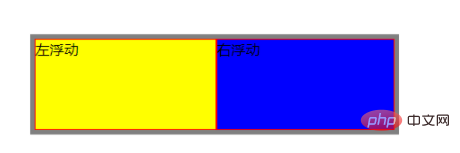
Der übergeordnete Hintergrund und der Rahmen können funktioniert auch normal Angezeigt und gestreckt, der Vorteil ist einfach zu verwenden, aber der Nachteil ist, dass mehr leere HTML-Tags hinzugefügt werden
2 Verwenden Sie das After-Pseudoelement, um Floating zu löschen (empfohlen)
Vorteile: Es sind keine zusätzlichen Tags vorhanden erforderlich, Browserkompatibilität ist gut und wird derzeit verwendet. Eine der am häufigsten von Unternehmen verwendeten Methoden zum Löschen von Floats.
Nachteile: ie6-7 unterstützt kein Pseudoelement: Verwenden Sie anschließend zoom:1, um hasLayout auszulösen.
HTML-Code:
<div class="container">
<div class="left">left浮动</div>
<div class="right">right浮动</div>
</div>(Lernvideo-Sharing: css-Video-Tutorial)
CSS-Code:
<style>
.container{
width:400px;
border:5px solid grey;
background: yellow;
}
.left{float:left;width:200px;height:100px;border: 1px solid red;}
.right{float:right;width:196px;height:100px;border: 1px solid red;background: blue;}
.container:after{
content:"";
display: block;
clear:both;
}
.container{ *zoom: 1; /*ie6清除浮动的方式 *号只有IE6-IE7执行,其他浏览器不执行*/ }
</style>Das Ergebnis zeigt:
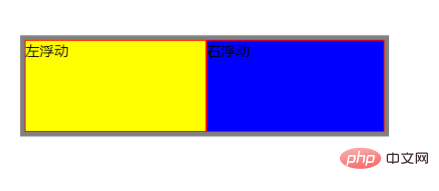
3. Geeignete CSS-Höhe für übergeordnete Einstellungen
Im Allgemeinen wird die festgelegt Für die Höhe muss die Inhaltshöhe vor dem Festlegen bestimmt werden können. Hier wissen wir, dass die Inhaltshöhe 100 Pixel beträgt + die oberen und unteren Ränder 2 Pixel betragen, sodass die spezifische übergeordnete Höhe 102 Pixel beträgt.
Fügen Sie einfach die übergeordnete Höhe zum Klassenstil hinzu Ich werde es hier nicht tun. Die Mängel sind auch sehr offensichtlich. Ich empfehle nicht, Floats auf diese Weise zu räumen.
4. Overflow:hidden auf dem übergeordneten Element festlegen. Zu diesem Zeitpunkt überprüft der Browser automatisch die Höhe des schwebenden Bereichs neue Tags;
Nachteile: Kann nicht mit Position verwendet werden, da die überschrittene Größe ausgeblendet wird.
Der Code basiert auch auf Nebenwirkungen. Durch Hinzufügen von overflow:hidden oder auto zum Container kann der klare Floating-Effekt erzielt werden Ergebnis zeigt:
Ausgezeichnet Nachteile: Sehr perfekt, aber es gibt zu viele Attribute, die schwer zu unterscheiden sind. Verwandte Empfehlungen:CSS-Tutorial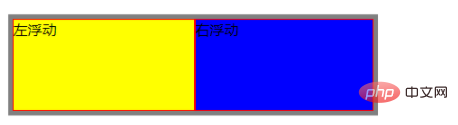
Das obige ist der detaillierte Inhalt vonWelche Möglichkeiten gibt es, Floats in CSS zu löschen?. Für weitere Informationen folgen Sie bitte anderen verwandten Artikeln auf der PHP chinesischen Website!

Heiße KI -Werkzeuge

Undresser.AI Undress
KI-gestützte App zum Erstellen realistischer Aktfotos

AI Clothes Remover
Online-KI-Tool zum Entfernen von Kleidung aus Fotos.

Undress AI Tool
Ausziehbilder kostenlos

Clothoff.io
KI-Kleiderentferner

AI Hentai Generator
Erstellen Sie kostenlos Ai Hentai.

Heißer Artikel

Heiße Werkzeuge

Notepad++7.3.1
Einfach zu bedienender und kostenloser Code-Editor

SublimeText3 chinesische Version
Chinesische Version, sehr einfach zu bedienen

Senden Sie Studio 13.0.1
Leistungsstarke integrierte PHP-Entwicklungsumgebung

Dreamweaver CS6
Visuelle Webentwicklungstools

SublimeText3 Mac-Version
Codebearbeitungssoftware auf Gottesniveau (SublimeText3)

Heiße Themen
 1377
1377
 52
52
 So verwenden Sie die Bootstrap -Taste
Apr 07, 2025 pm 03:09 PM
So verwenden Sie die Bootstrap -Taste
Apr 07, 2025 pm 03:09 PM
Wie benutze ich die Bootstrap -Taste? Führen Sie Bootstrap -CSS ein, um Schaltflächenelemente zu erstellen, und fügen Sie die Schaltfläche "Bootstrap" hinzu, um Schaltflächentext hinzuzufügen
 So ändern Sie Bootstrap
Apr 07, 2025 pm 03:18 PM
So ändern Sie Bootstrap
Apr 07, 2025 pm 03:18 PM
Um die Größe der Elemente in Bootstrap anzupassen, können Sie die Dimensionsklasse verwenden, einschließlich: Einstellbreite:.
 So schreiben Sie geteilte Zeilen auf Bootstrap
Apr 07, 2025 pm 03:12 PM
So schreiben Sie geteilte Zeilen auf Bootstrap
Apr 07, 2025 pm 03:12 PM
Es gibt zwei Möglichkeiten, eine Bootstrap -Split -Zeile zu erstellen: Verwenden des Tags, das eine horizontale Split -Linie erstellt. Verwenden Sie die CSS -Border -Eigenschaft, um benutzerdefinierte Style Split -Linien zu erstellen.
 So sehen Sie das Datum der Bootstrap
Apr 07, 2025 pm 03:03 PM
So sehen Sie das Datum der Bootstrap
Apr 07, 2025 pm 03:03 PM
ANTWORT: Sie können die Datumsauswahlkomponente von Bootstrap verwenden, um Daten auf der Seite anzuzeigen. Schritte: Stellen Sie das Bootstrap -Framework ein. Erstellen Sie ein Eingangsfeld für Datumsauswahl in HTML. Bootstrap fügt dem Selektor automatisch Stile hinzu. Verwenden Sie JavaScript, um das ausgewählte Datum zu erhalten.
 So richten Sie das Framework für Bootstrap ein
Apr 07, 2025 pm 03:27 PM
So richten Sie das Framework für Bootstrap ein
Apr 07, 2025 pm 03:27 PM
Um das Bootstrap -Framework einzurichten, müssen Sie die folgenden Schritte befolgen: 1. Verweisen Sie die Bootstrap -Datei über CDN; 2. Laden Sie die Datei auf Ihrem eigenen Server herunter und hosten Sie sie. 3.. Fügen Sie die Bootstrap -Datei in HTML hinzu; 4. Kompilieren Sie Sass/weniger bei Bedarf; 5. Importieren Sie eine benutzerdefinierte Datei (optional). Sobald die Einrichtung abgeschlossen ist, können Sie die Grid -Systeme, -Komponenten und -stile von Bootstrap verwenden, um reaktionsschnelle Websites und Anwendungen zu erstellen.
 So fügen Sie Bilder auf Bootstrap ein
Apr 07, 2025 pm 03:30 PM
So fügen Sie Bilder auf Bootstrap ein
Apr 07, 2025 pm 03:30 PM
Es gibt verschiedene Möglichkeiten, Bilder in Bootstrap einzufügen: Bilder direkt mit dem HTML -IMG -Tag einfügen. Mit der Bootstrap -Bildkomponente können Sie reaktionsschnelle Bilder und weitere Stile bereitstellen. Legen Sie die Bildgröße fest und verwenden Sie die IMG-Fluid-Klasse, um das Bild anpassungsfähig zu machen. Stellen Sie den Rand mit der img-beliebten Klasse ein. Stellen Sie die abgerundeten Ecken ein und verwenden Sie die IMG-Rund-Klasse. Setzen Sie den Schatten, verwenden Sie die Schattenklasse. Größen Sie die Größe und positionieren Sie das Bild im CSS -Stil. Verwenden Sie mit dem Hintergrundbild die CSS-Eigenschaft im Hintergrund.
 So überprüfen Sie das Bootstrap -Datum
Apr 07, 2025 pm 03:06 PM
So überprüfen Sie das Bootstrap -Datum
Apr 07, 2025 pm 03:06 PM
Befolgen Sie die folgenden Schritte, um Daten in Bootstrap zu überprüfen: Führen Sie die erforderlichen Skripte und Stile ein. Initialisieren Sie die Datumsauswahlkomponente; Legen Sie das Data-BV-Datatattribut fest, um die Überprüfung zu ermöglichen. Konfigurieren von Überprüfungsregeln (z. B. Datumsformate, Fehlermeldungen usw.); Integrieren Sie das Bootstrap -Verifizierungs -Framework und überprüfen Sie automatisch die Datumseingabe, wenn das Formular eingereicht wird.
 So verwenden Sie Bootstrap in Vue
Apr 07, 2025 pm 11:33 PM
So verwenden Sie Bootstrap in Vue
Apr 07, 2025 pm 11:33 PM
Die Verwendung von Bootstrap in Vue.js ist in fünf Schritte unterteilt: Startstrap installieren. Bootstrap in main.js. Verwenden Sie die Bootstrap -Komponente direkt in der Vorlage. Optional: benutzerdefinierter Stil. Optional: Verwenden Sie Plug-Ins.




